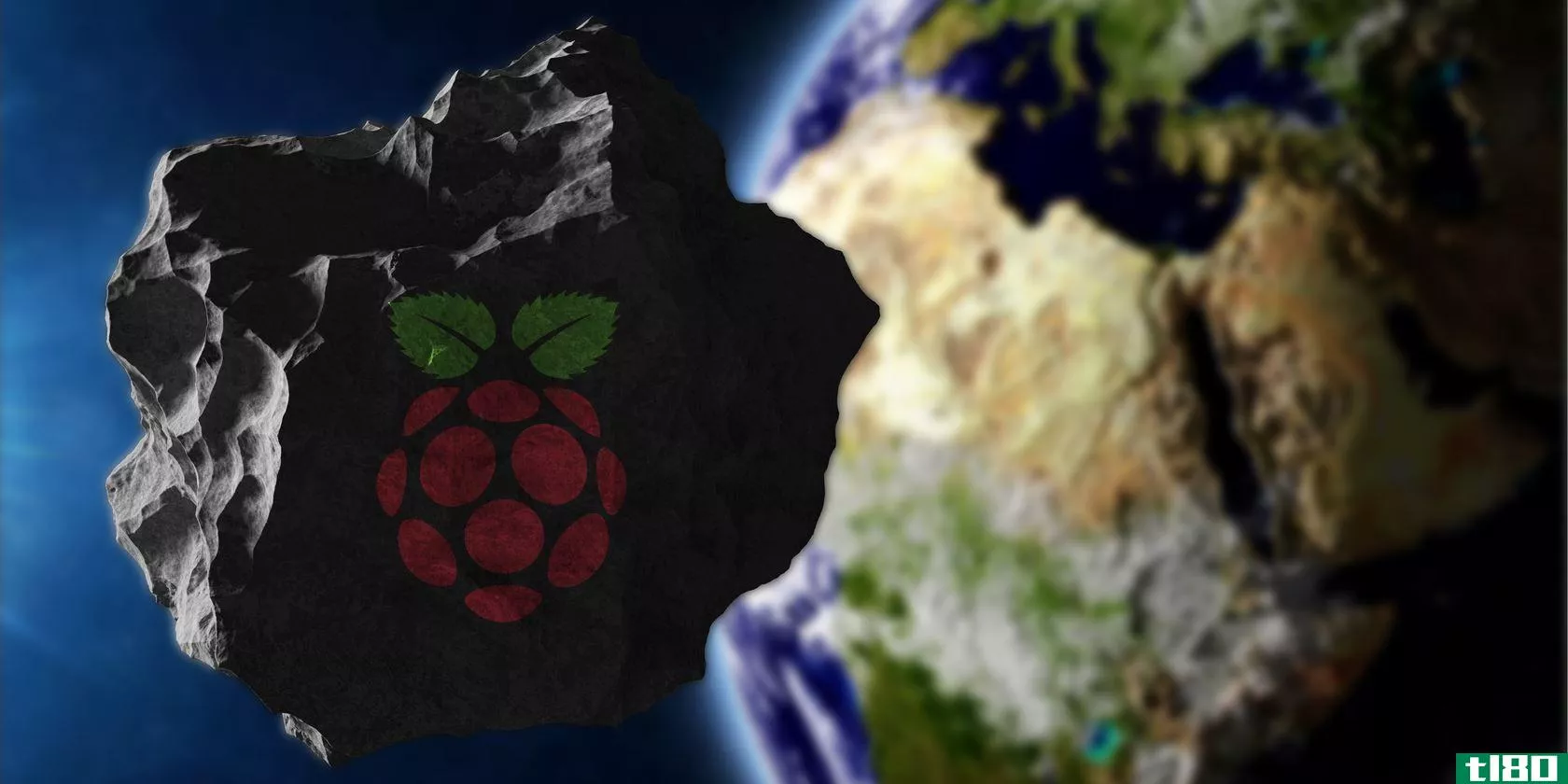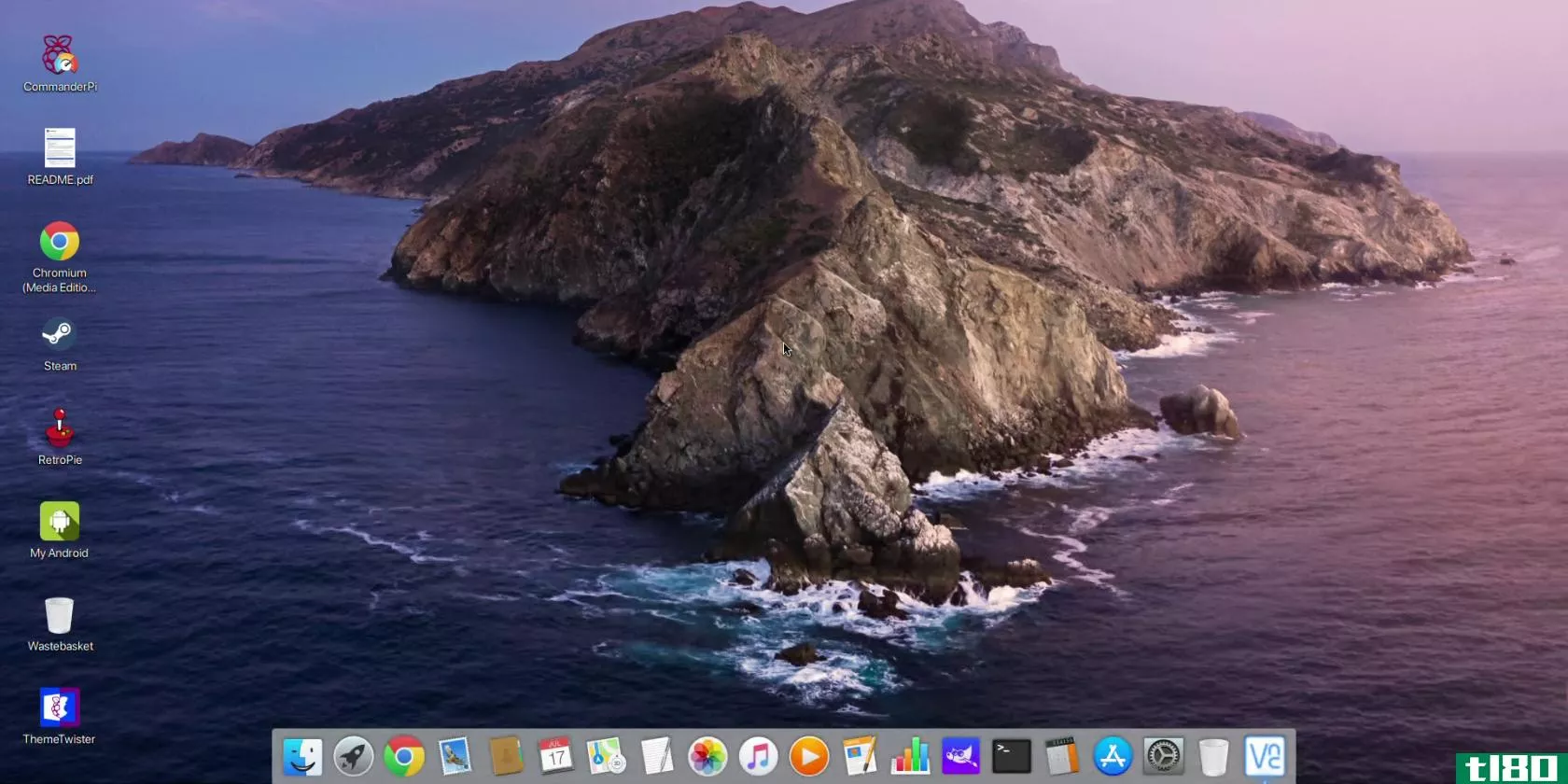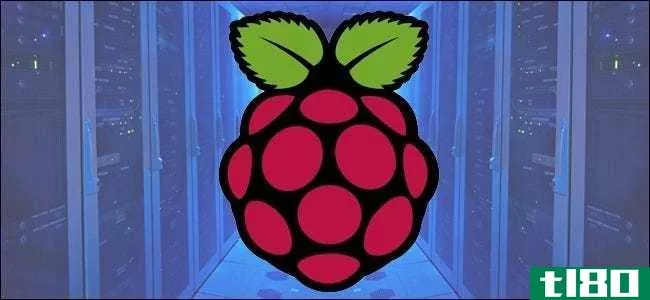如何把树莓pi变成低功耗网络存储设备

混合一个树莓皮和廉价的外部硬盘洒在一起,你就有超低功耗和网络存储设备的食谱。请继续阅读,我们将向您展示如何设置自己的基于Pi的NAS。
我为什么要这么做?
拥有一个始终在线的网络存储设备的好处是,让您的数据(或备份目标)始终可供网络内外的计算机访问非常方便。在大多数情况下,缺点是为了方便而消耗了相当多的能量。
例如,我们的办公服务器全天候运行,每年耗电近200美元。另一方面,一个基于Raspberry-Pi的网络存储设备每年耗电约5美元。
我们将第一个授予您一个成熟的服务器将有更多的存储空间和做更多工作的能力(例如在合理的时间跨度内对一个多TB的视频集合进行转码)。然而,对于大多数人来说,在家里的某个地方安装一台始终在线的计算机的主要目的是充当文件服务器和文件备份存储库。对于这样的任务,Raspberry-Pi是非常强大的,它将为您节省大量的用电变化。
我需要什么?
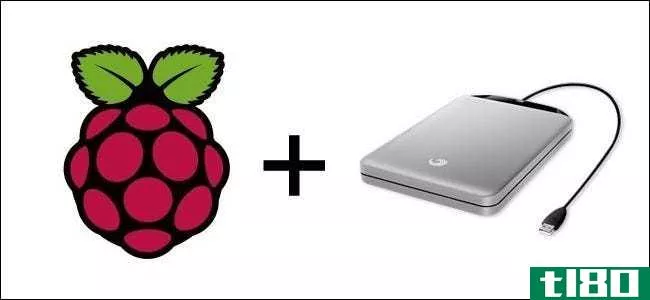
本教程建立在我们之前的教程:HTG指南开始与树莓Pi,我们假设你已经完成了,换句话说,你已经有了你的树莓Pi,把它通电,挂钩到鼠标和键盘,你已经安装了树莓。
除了Raspberry Pi入门教程中所需的装备外,您只需要以下硬件:
- 一个(至少)USB外部硬盘,用于简单的网络备份和文件服务
或
- 两个(至少)USB外部硬盘用于本地数据冗余
就这样!如果你只是想要一个简单的网络连接驱动器,你只需要一个硬盘驱动器。我们强烈建议至少使用两个硬盘,以允许本地(在Raspberry Pi)数据冗余。在本教程中,我们将使用一对匹配的Seagate Backup Plus 1TB便携式外部硬盘。他们是超小的,不需要外部电源,并在销售时,我们正在采购零件。
您可以使用手头的任何外部硬盘驱动器,但如果可能,最好使用小型低功耗驱动器,因为整个项目的主题是建立一个小型和低功耗的NAS,您可以把它塞进一边,然后忘记。
在我们继续之前,我们在配置Raspberry Pi NAS时做了几个设计选择,您应该知道。虽然大多数用户希望完全按照我们的做法操作,但您可能希望调整具体步骤,以更好地满足您的需要以及如何使用网络上的计算机。
首先,我们使用的是NTFS格式的硬盘。如果Raspberry Pi NAS由于某种原因出现故障,或者我们希望通过USB 3.0连接而不是通过网络快速复制信息,那么使用NTFS格式的磁盘可以非常简单地将我们在NAS构建中使用的便携式USB驱动器直接**我们每天使用的众多Windows机器之一。
第二,我们使用Samba作为我们的网络共享,同样是因为将Raspberry Pi NAS与我们主要的Windows网络相结合很方便。
准备和安装外部硬盘驱动器
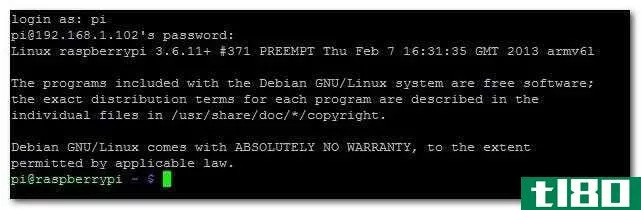
一旦你准备好了硬件,接下来就是Raspberry Pi入门教程,以获得最新的速度(并且正在运行Raspian),现在是时候开始将Pi设置为NAS了。
第一个任务是将硬盘连接到Raspberry Pi(或连接的USB集线器,具体取决于您的配置以及硬盘是自供电还是外部供电)。一旦硬盘驱动器连接和Pi是时候开始工作了。
注意:我们使用两个硬盘。如果您决定只使用一个硬盘驱动器,请忽略本节中用于装载/修改或以其他方式与第二个硬盘驱动器交互的所有命令。
我们将在航站楼内完成所有工作。因此,您可以使用Raspian中的LXTerminal直接处理Raspberry Pi,也可以使用Putty之类的工具SSH到Raspberry Pi。两种方式都可以。
一旦进入命令行,您需要做的第一件事就是为Ra**ian添加对NTFS格式磁盘的支持。为此,键入以下命令:
sudo apt-get install ntfs-3g
下载、解包和安装这些软件包需要一两分钟的时间。一旦安装了NTFS包,就可以查找连接的外部硬盘驱动器的未安装分区了。
sudo fdisk -l
At minimum you should see two disks, if you’ve added in a secondary disk for data mirroring (as we have) you should see three like so: 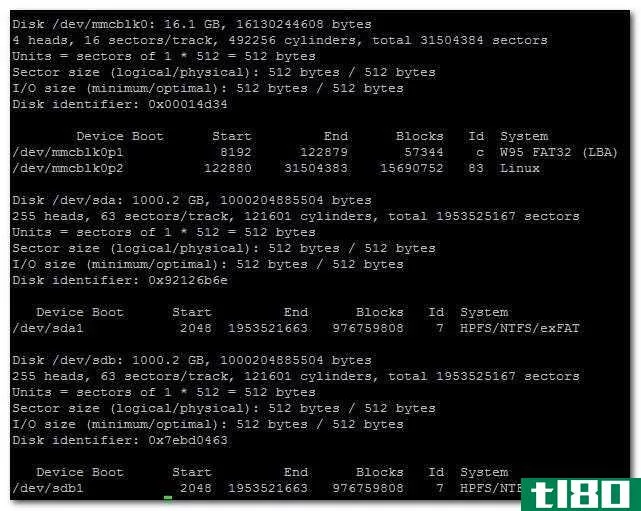
第一个磁盘/dev/mmcb1k0是安装了Raspbian的Raspberry Pi中的SD卡。我们要把那个完全放在一边。
第二个磁盘/dev/sda是我们的第一个1TB外部硬盘。第三个磁盘/dev/sdb是我们的第二个1TB外部硬盘。在这两个磁盘上,我们感兴趣的实际分区分别是/sda1/和/sdb1/。记下硬盘名称。
在装载驱动器之前,我们需要创建一个目录来装载驱动器。为了简单起见,我们将为每个驱动器创建名为USBHDD1和USBHDD2的目录。首先我们要做驱动器。在命令行中输入以下命令:
sudo mkdir /media/USBHDD1
sudo mkdir /media/USBHDD2
创建了两个目录之后,就可以将外部驱动器装载到每个位置了。再次在命令行中输入以下命令:
sudo mount -t auto /dev/sda1 /media/USBHDD1
sudo mount -t auto /dev/sdb1 /media/USBHDD2
此时,我们将两个外部硬盘驱动器分别安装到USBHDD1和USBHDD2目录。现在是时候在两个驱动器中添加一个特定的目录来保存我们的共享文件夹了(为了保持事情的整洁和划分我们在驱动器上的工作)。输入以下命令:
sudo mkdir /media/USBHDD1/shares
sudo mkdir /media/USBHDD2/shares
现在是时候安装Samba了,这样我们就可以从网络上的其他地方访问存储了。在命令行中输入:
sudo apt-get install samba samba-common-bin
当提示继续时,键入Y并输入。坐下来放松一下,所有的东西都打开并安装好了。一旦Samba包安装完成,就可以进行一些配置了。在我们做任何其他事情之前,让我们**Samba配置文件的备份副本,以防我们需要恢复到它。在命令行中,键入以下命令行:
sudo cp /etc/samba/**b.conf /etc/samba/**b.conf.old
这只是用文件名创建配置文件的备份**b.conf.old文件并将其保留在与原始配置文件相同的目录中。
一旦我们创建了备份,就可以在Samba配置文件中进行一些基本的编辑了。在命令行中键入以下内容:
sudo nano /etc/samba/**b.conf
这将打开nano文本编辑器并允许我们进行一些简单的更改。如果这是您第一次使用nano,我们强烈建议您查看Linux命令行文本编辑器nano初学者指南。您应该在终端窗口中看到如下内容:
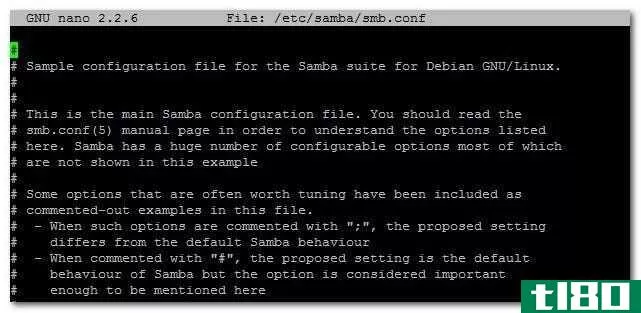
Nano完全由键盘控制,使用箭头键将光标移动到要编辑的位置。当您单击配置设置时,您将看到一些值得注意或更改的设置。
第一个是工作组标识符,默认情况下workgroup=workgroup。如果您正在为家庭工作组使用不同的名称,请继续,现在将箭头指向以更改该名称,否则将其保留为默认名称。
我们的下一站是为我们的samba存储打开用户身份验证,否则任何可以访问我们网络的人(如来宾Wi-Fi用户)都可以直接进入。在Samba配置文件中向下滚动,直到到达以下部分:
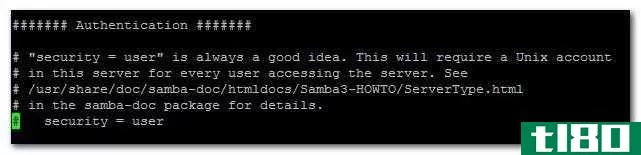
从security=user行中删除#符号(用光标高亮显示并按delete键),以启用Samba共享的用户名/密码验证。
接下来,我们将向配置文件中添加一个全新的部分。一直向下滚动到文件的最底部,然后输入以下文本:
[Backup] comment = Backup Folder path = /media/USBHDD1/shares valid users = @users force group = users create mask = 0660 directory mask = 0771 read only = no
注意:无论你把什么放在括号中的顶行将是文件夹的名称,因为它出现在网络共享。如果您想要其他名称以外的“备份”现在是时候编辑它了。
按CTRL+X退出,当询问是否要保留更改并覆盖现有配置文件时按Y。返回命令提示符时,输入以下命令以重新启动Samba守护程序:
sudo /etc/init.d/samba restart
此时,我们需要添加一个可以访问Pi的samba共享的用户。我们要用用户名backups和密码backups4创建一个帐户。你可以随意设置用户名和密码。为此,请键入以下命令:
sudo useradd backups -m -G users
sudo passwd backups
系统将提示您输入两次密码以确认。确认密码后,是时候作为合法的Samba用户添加“备份”了。输入以下命令:
sudo **bpasswd -a backups
出现提示时输入备份帐户的密码。一旦创建了用户帐户和密码,就不需要再次重新启动Samba守护进程,因为我们已经指示它监视经过身份验证的用户。我们现在可以跳到网络上任何支持Samba的机器上,并测试与网络共享的连接。
从附近的windows机器上,我们打开windows文件资源管理器,单击网络,确认主机名RASPBERRYPI在工作组工作组中,并单击共享文件夹备份:
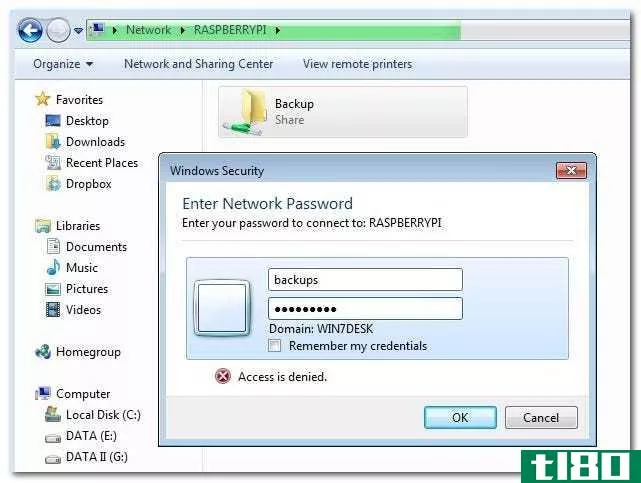
当出现提示时,输入您在上一步中创建的凭据(如果您是按行操作,则登录名为backups,密码为backups4ever)。
一旦您的凭据被接受,您将被视为一个空文件夹,因为共享中还没有任何内容。为了再次检查一切工作是否顺利,让我们从测试连接的计算机(在我们的例子中是Windows7桌面)创建一个简单的文件。创建一个txt文件,如下所示:
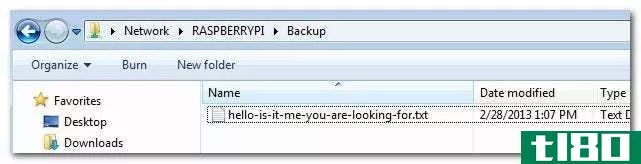
现在,从我们一直在使用的命令行,让我们检查一下在Windows桌面上创建的文件是否正确地显示在我们创建的共享目录中。在命令行中键入以下命令:
cd /media/USBHDD1/shares
ls

你好,你在找我吗-for.txt文件在目录中;我们的简单共享目录实验是成功的!
在我们离开本节教程之前,我们只有一件事要做。我们需要配置我们的Pi,这样当它重新启动时,它会自动挂载外部硬盘驱动器。为此,我们需要启动nano编辑器并进行快速编辑。在命令行键入:
sudo nano /etc/fstab
这将打开nano中的文件系统表,以便我们可以添加一些快速条目。在nano编辑器中添加以下行:
/dev/sda1 /media/USBHDD1 auto noatime 0 0
/dev/sda2 /media/USBHDD2 auto noatime 0 0
按CTRL+X退出,按Y保存,然后覆盖现有文件。
如果您只使用一个硬盘驱动器进行简单的网络共享,没有冗余,那么就这样!您已经完成了配置过程,可以开始享受超低功耗NAS。
配置raspberry pi nas以实现简单的数据冗余
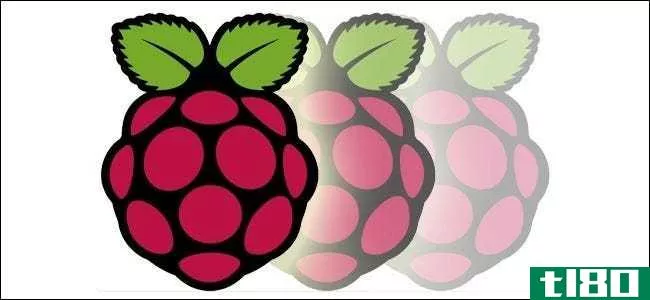
到目前为止,我们的Raspberry Pi NAS已连接到网络,文件传输工作正常,但缺少一个明显的东西。辅助硬盘已配置,但处于完全空闲状态。
在本教程的这一节中,我们将使用两个简单但功能强大的Linux工具rsync和cron来配置Raspberry Pi NAS,以执行从主驱动器上的/shares/文件夹到辅助驱动器上的/shares/文件夹的夜间数据镜像。这不是像RAID那样的实时数据镜像,但是每天(或半每天)将数据备份到辅助驱动器是增加另一层数据安全性的好方法。
首先,我们需要将rsync添加到我们的Ra**ian安装中。如果这是您第一次使用rsync,并且您希望更好地了解该命令,我们建议您了解如何使用rsync在Linux上备份数据。
在命令行中输入以下命令:
sudo apt-get install rsync
一旦安装了rsync,就应该设置cron作业来自动化将文件从USBHDD1复制到USBHDD2的过程。在命令行中输入以下命令:
crontab -e
该命令将在nano文本编辑器中打开cron调度表,在本教程的这一点上您应该非常熟悉。继续并向下滚动到文档底部,然后输入以下行:
0 5 * * * rsync -av --delete /media/USBHDD1/shares /media/USBHDD2/shares/
此命令指定每天5:00AM(0.5部分)、每一天(***,年、月、日点的通配符),我们希望rsync比较这两个目录,复制从HDD1到HDD2的所有内容,并删除备份目录中与主目录中的内容不再匹配的任何内容(即,如果我们有电影文件)在HDD1上,我们删除,我们还希望在下次同步时从备份中删除该文件。
有关配置此命令的重要部分是,您可以选择一个时间,该时间不会干扰您可能已计划的共享文件夹的任何其他网络活动。例如,如果您使用Raspberry Pi NAS作为某种自动化软件的备份目标,该软件会在每天早上5点将文件复制到NAS,然后,您需要调整备份软件中的备份时间,或者需要调整Pi上cron作业的时间,但不能同时让远程备份将数据转储到网络共享和Raspberry Pi尝试在本地驱动器之间同步数据。
输入crontab条目后,单击CTRL+X退出并保存文件。如果您希望立即运行rsync以更快地镜像数据,并使系统上的初始cron作业更轻松一些,请继续并在命令行中输入您在crontab中输入的rsync命令,如下所示:
rsync -av --delete /media/USBHDD1/shares /media/USBHDD2/shares/
就这样!此时您只需在接下来的一两天内签入Raspberry Pi,以确保计划的作业按预期启动,并且来自/USBHDD1/shares/的数据显示在/USBHDD2/shares/中。
从现在开始,你在Raspberry Pi供电的NAS中输入的任何内容都将每天在两个硬盘上镜像。
在我们完全离开本主题之前,以下是一些附加的How To Geek文章,您可能希望查看这些文章,以便为新的Raspberry Pi供电的NAS添加更多活力:
- 如何用你的Ubuntu电脑备份你的Gmail帐户尽管这些说明是针对Ubuntu的,但是你可以很容易地修改它们,让Ra**ian把你的pinas变成一个自动的电子邮件备份机器。
- 您应该在Windows PC上备份哪些文件?-如果您不确定应该将哪些文件备份到NAS,这是一个很好的开始。
- 如何使用CrashPlan免费远程备份您的数据CrashPlan是一个免费的备份应用程序,适用于Windows、Mac和Linux机器,可以方便地将定期备份安排到NAS。
有一个树莓皮项目,你愿意看到我们承担?无论大小,我们都喜欢玩弄圆周率的声音,在评论中说出你的想法。
- 发表于 2021-04-12 01:20
- 阅读 ( 154 )
- 分类:互联网
你可能感兴趣的文章
树莓皮:非官方教程
... 通过销售没有电缆、存储设备或机箱的电脑,成本保持在如此低的水平。当然,电缆和存储是至关重要的,如果您决定需要一个案例,有多种解决方案可用(请参见3.1:案例选项)。 ...
- 发布于 2021-03-13 15:59
- 阅读 ( 286 )
使用raspberry pi 3作为带有raspbian的台式pc的7个技巧
你知道你的树莓皮可以用作台式电脑吗?也许你已经尝试过建立一个媒体中心和一个复古游戏站,现在你想解决问题。也许你自己的台式电脑已经不适合使用了。 ...
- 发布于 2021-03-13 21:47
- 阅读 ( 226 )
6种树莓皮可以帮助你为世界末日做好准备
...可以理解,但是这些想法也很有用,不管你对未来的看法如何。以下所有内容都将完全适用于偏远地区,或适用于基础设施不稳固的国家的项目。 ...
- 发布于 2021-03-15 11:49
- 阅读 ( 229 )
8个有趣的崎岖树莓皮项目,为户外建造
树莓圆周率的主要使命是教育孩子,但圆周率证明了它的有用性以外的课堂。Pi可以变成复古游戏机、媒体中心、打印服务器,甚至网络服务器。 ...
- 发布于 2021-03-21 18:00
- 阅读 ( 271 )
用覆盆子皮打印的6种方法
... 如果你知道如何安装树莓Pi操作系统,这将是简单的设置,你甚至可以从大多数3D打印机的Pi电源。 ...
- 发布于 2021-03-22 15:27
- 阅读 ( 227 )
把你的树莓皮变成笔记本电脑的9种方法
... 一个详细的视频(上图)伴随着这个构建。您将学习如何构建电池组、连接充电器和升压转换器,甚至扩展USB端口以提高可访问性。 ...
- 发布于 2021-03-23 14:16
- 阅读 ( 263 )
7个diy项目的想法,把一个老树莓皮使用
... 就像一台旧电脑,你仍然可以从一个旧的树莓皮伟大的结果。这里有几种方法你仍然可以利用一个旧的树莓Pi模型A或B。 ...
- 发布于 2021-03-24 04:09
- 阅读 ( 253 )
树莓皮常见问题解答:一切你需要知道开始
...莓皮 可以在Pi上运行的项目 如何打开树莓皮 如何设置Pi 你需要做些什么才能进入树莓派 如何在树莓圆周率上编程 ...
- 发布于 2021-03-25 18:35
- 阅读 ( 250 )
你能用树莓皮来开采加密货币吗?
...iner多软件的副本。然后,运行命令cpuminer--help以获取有关如何开始的说明。 ...
- 发布于 2021-03-26 20:55
- 阅读 ( 157 )